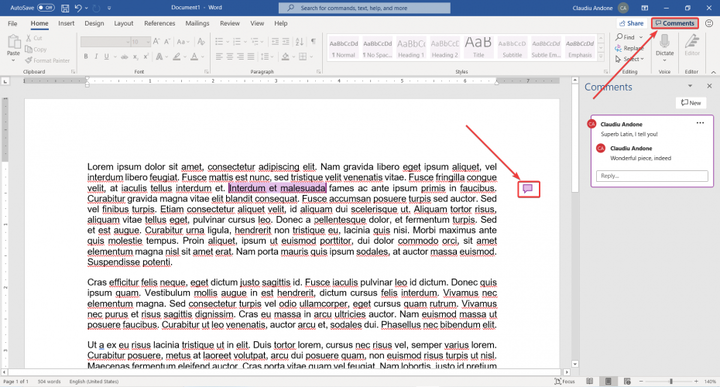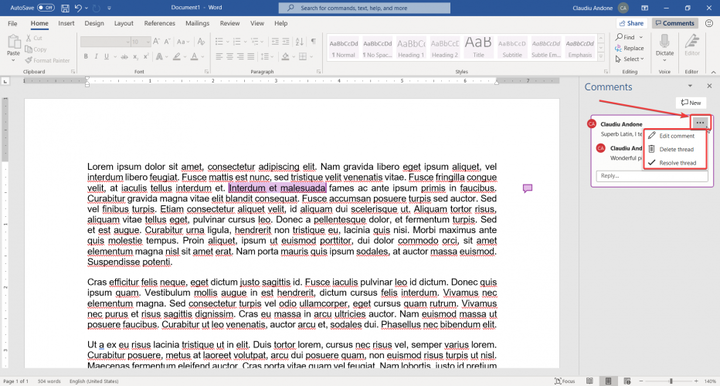Как использовать новую панель комментариев в Microsoft Word
- Microsoft обновила панель комментариев и называет ее современными комментариями, поэтому мы создали для вас удобное руководство по использованию новой функции.
- Чтобы добавить комментарий в Microsoft Word, просто выделите часть текста, которую хотите прокомментировать, и нажмите Ctrl + Alt + M.
- Если вы ищете дополнительную информацию о текстовых редакторах, у нас есть раздел Текстовые редакторы специально для этого.
- Чтобы узнать о других руководствах по Microsoft Word, перейдите на наш Microsoft Word How To Hub.
Чтобы исправить различные проблемы с ПК, мы рекомендуем DriverFix: это программное обеспечение будет поддерживать ваши драйверы в рабочем состоянии, тем самым защищая вас от распространенных компьютерных ошибок и сбоев оборудования. Проверьте все свои драйверы сейчас за 3 простых шага:
- Загрузите DriverFix (проверенный файл загрузки).
- Нажмите «Начать сканирование», чтобы найти все проблемные драйверы.
- Нажмите «Обновить драйверы», чтобы получить новые версии и избежать сбоев в работе системы.
- DriverFix в этом месяце скачали 501 404 читателя.
Все мы знаем об использовании Office 365 в Интернете. Это бесплатно, и вы легко можете поделиться файлами с людьми, с которыми вы сотрудничаете, скажем, онлайн-версией Microsoft Word.
Однако вы также можете совместно работать над документом Microsoft Word в настольной версии для Windows 10, и один из способов сделать это – использовать комментарии в документе.
Microsoft обновила панель комментариев и называет ее современными комментариями, поэтому мы создали для вас удобное руководство по использованию новой функции.
Как я могу использовать новую панель комментариев в Microsoft Word?
Чтобы добавить комментарий в Microsoft Word, просто выберите часть текста, которую вы хотите прокомментировать, и нажмите Ctrl + Alt + M. Панель комментариев справа позволит вам ввести его. В конце нажмите кнопку «Опубликовать».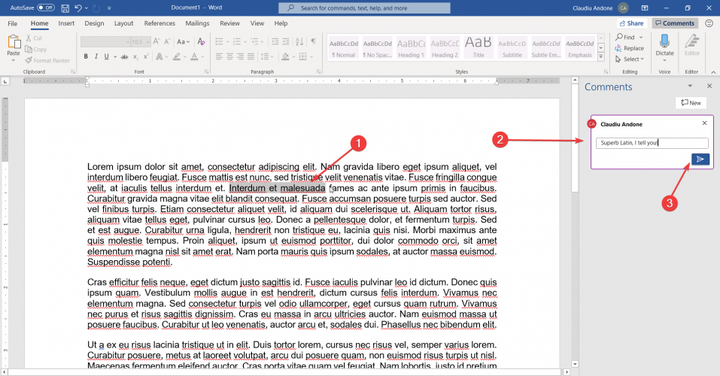
Человек, желающий совместно работать над документом, сможет ответить на ваш комментарий.
Для этого им нужно будет либо щелкнуть значок текстового пузыря справа от текста, либо нажать кнопку «Комментарии» в правом верхнем углу документа Word.
Новой особенностью современного стиля комментирования является то, что вы также можете отмечать других соавторов. Для этого просто введите символ @ перед именем, как в Твиттере.
Конечно, когда вы закончите совместную работу над одним или несколькими фрагментами текста, вам нужно либо решить, либо удалить поток, чтобы очистить документ.
Для этого вам нужно нажать на три горизонтальные точки в правом верхнем углу цепочки комментариев и выбрать параметры «Удалить цепочку» или «Решить цепочку».
Могу ли я использовать новую современную функцию комментирования прямо сейчас?
Прямо сейчас новая панель комментариев доступна в Word для Windows 10 инсайдерам, использующим бета-версию канала версии 2006 (сборка 13006.20002) или более поздней версии.
Microsoft также сообщает в блоге участников программы предварительной оценки Office некоторые известные проблемы с новой панелью комментариев:
- Функции универсального доступа, такие как навигация с помощью клавиатуры и средства чтения с экрана, еще не завершены. Скоро будут выпущены обновления для улучшения специальных возможностей.
- Темы Office еще не полностью поддерживаются. Некоторые элементы управления могут иметь плохую контрастность в определенных темах, например в черной теме.
- Обратите внимание, что новый интерфейс комментирования Word поддерживает упрощенный набор возможностей редактирования текста по сравнению с предыдущим интерфейсом. Например, вы не сможете изменить тип или цвет шрифта внутри комментариев.
Что вы думаете о новых современных комментариях в Word для Windows 10? Расскажите нам об этом в разделе комментариев ниже.